Windows10系统ie11打开网页白屏如何解决
最近,不少使用windows10 1703版的用户们反馈自己在电脑中打开ie浏览器的时候,遇到了浏览器打开后白屏,无响应紧接着自动关闭的情况,这是怎么回事呢?接下来,小编就为大家分享Windows10系统ie11打开网页白屏问题的解决方法。
推荐:win10系统下载64位
步骤如下:
1、按下Win+R呼出运行,输入msconfig,点击【确定】;
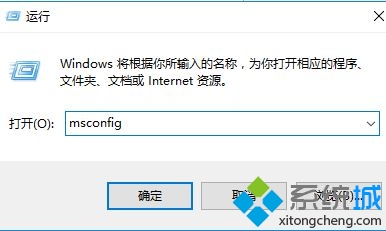
2、点击【服务】选卡,勾选【隐藏Microsoft服务】,然后点击【全部禁用】点击确定,然后重启电脑;
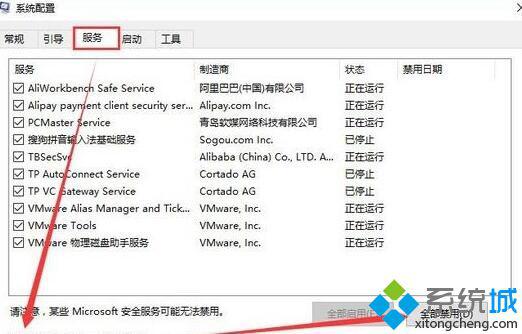
3、重启之后Win+R,输入eventvwr,可以试试到Windows日志-系统和应用程序这两个位置中,查找Internet Explorer相关的错误信息,并会弹出相应的操作方法,如以上问题,则会在下面提示:http://group-mail.com/microsoft-windows/windows-7-and-vista-stackhash-or-appcrash-error-fix/ 的地址,进入后点击【DOWNLOAD】按钮下载修复工具进行修复即可!
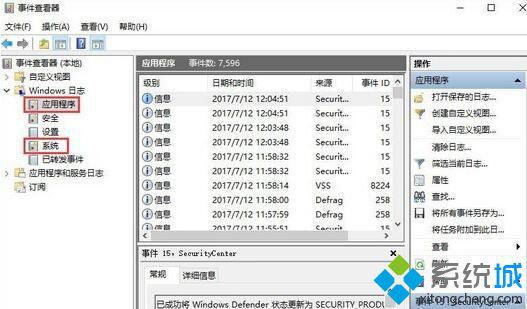
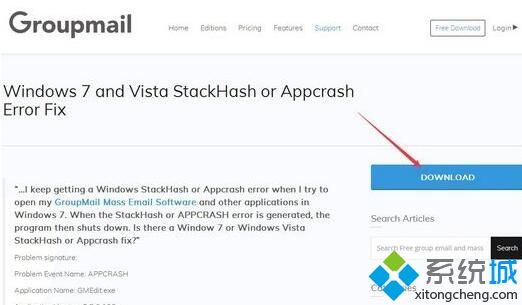
windows10系统下ie浏览器打开网页白屏问题的解决方法就给大家介绍到这里了。遇到同样问题的朋友们,不妨也动手操作看看!
相关教程:白屏网站打开白屏什么原因网页游戏白屏解决方法应用一打开就自动关闭软件打开一直白屏我告诉你msdn版权声明:以上内容作者已申请原创保护,未经允许不得转载,侵权必究!授权事宜、对本内容有异议或投诉,敬请联系网站管理员,我们将尽快回复您,谢谢合作!










